iTunesから曲を削除できないのはなぜですか? 最新のiTunesバージョンにアップデートした場合でも、削除オプションが利用できないことに気付くはずです。 iTunes経由でiPhoneの音楽ファイルを管理する必要がある場合、プレイリストから削除された音楽が戻ってくるか、 iTunesから音楽を削除できません 理由もなく。 ここでは、記事から理由とトラブルシューティングについて詳しく知る必要があります。
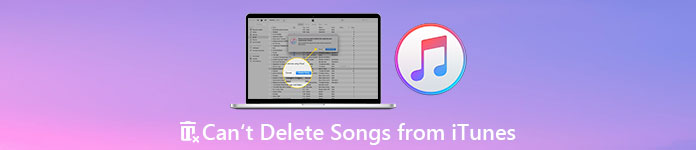
- パート1:iTunesから曲を削除できない理由
- パート2:iTunesから曲を削除するための究極のガイド
- パート3:PC / MacでiTunesから曲を削除する方法
- パート4:iOS / AndroidでiTunesから曲を削除する方法
- パート5:iTunesからの曲の削除に関するFAQ
パート1:iTunesから曲を削除できない理由
自動同期機能を既にオンにしている場合、音楽ファイルは削除されません。 参考までに、iTunes から曲を削除できないその他の理由を次に示します。
1.スマートプレイリストで曲が選択されていないことを確認します。 ライブアップデート 機能が有効になっています。 iTunesが曲を自動同期している場合、曲を消去することはできません。
2. iOSデバイスが最新バージョンに更新されていない場合は、修正が必要なバグがいくつかある可能性があります。 事前にiPhoneまたはiPadからiOSのバージョンを確認してください。
3.これらの曲のリソースがiTunesからのものでない場合、iTunesで直接削除することはできません。
4. iTunesライブラリまたはコンポーネントの破損は、iTunesがiPhoneで曲を消去できないもうXNUMXつの理由です。
パート2:iTunesから曲を削除するための究極のガイド
Apeaksoft iPhone消しゴム すべてのデータを消去し、ジャンクファイルを消去し、アプリをアンインストールし、大きなファイルを削除し、写真をクリーンアップする簡単な方法を提供します。 もし、あんたが iTunesから音楽を削除することはできません 直接、すべてのファイルを削除せずにiTunesキャッシュを一掃できます。 さらに、あなたはすることができます iTunesライブラリを削除する 徹底的に。

4,000,000+ ダウンロード
iPhone消しゴムを介してiTunesから曲を削除する方法
ステップ1 コンピュータにApeaksoftiPhoneEraserをインストールします。 オリジナルのLightningケーブルを介してiPhoneをコンピュータに接続します。 プログラムを起動すると、iPhoneが自動的に認識されます。

ステップ2 選択する スペースを解放する 左側のペインのオプションをクリックします クイックスキャン ボタン。 を選択 ジャンクファイルを消去する オプション。iPhoneのスキャンを自動的に開始してiTunesのキャッシュを検出します。

ステップ3 チェック iTunesキャッシュ iTunesの曲など、より具体的なデータファイルをチェックするオプション。 削除したい曲を選択してクリック 消します それらをクリーンアップします。

それでもiTunesから曲を削除できない場合は、iPhoneを新しいものに変えることができます。 すべてのデータを消去する オプション。 音楽ファイルを含むすべてのコンテンツと設定が削除されます。
パート3:PC / MacでiTunesから曲を削除する方法
iTunes WindowsとMacで動作し、音楽ファイルを好きなように簡単に保存および整理できます。 一部の音楽トラックをiTunesに保持したくない場合、またはiTunesから曲を削除できない問題を修正する必要がある場合は、次の手順に従う必要があります。
ステップ1 MacBookまたはWindowsPCでiTunesを起動します。 上部のドロップダウンメニューをクリックして、 音楽 オプション。 その後、 ライブラリ ナビゲーションバーのメニュー。
ステップ2 以下を行うには、 曲 左側のサイドバーにあるボタンをクリックすると、iTunesに保存されているすべての曲が表示されます。 右側のペインで、iTunesから削除できない音楽ファイルを選択します。

ステップ3 曲を選択して右クリックします。 利用可能なオプションから、をクリックします ライブラリから削除 オプション。 曲を削除するかどうかを尋ねるプロンプトが表示されます。 クリックしてください 曲を削除
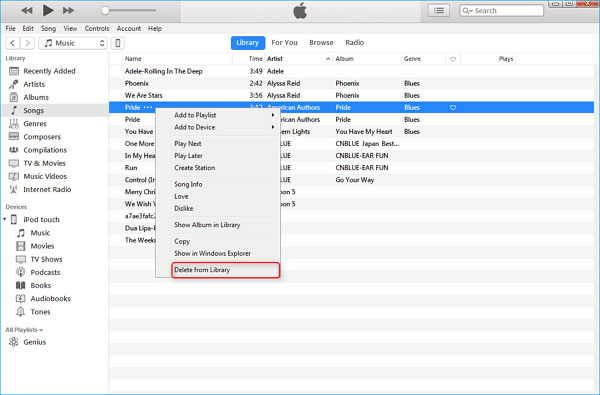
パート4:iOSデバイスでiTunesから曲を削除する方法
iPhoneまたはiPadのiTunesから曲を削除する場合でも、デバイスに保存せずに音楽トラックにアクセスできます。 さらに、iTunesから音楽トラックを購入すると、iPhoneに曲を再度ダウンロードすることもできます。
ステップ1Video Cloud Studioで 音楽 iPhone / iPadのアプリ。 から ライブラリ タブをクリックすると、削除したい曲やアルバムを見つけることができます。 それはあなたがバッチで音楽ファイルを削除することを可能にします。
ステップ2削除する曲/アルバムを強制的に押すと、ドロップダウンメニューからオプションを取得できます。 iTunesから音楽ファイルを削除するには、[ライブラリから削除]オプションを選択します。
ステップ3あなたをタップする 削除します ボタンまたは ダウンロードを削除 表示されるメニューのボタン。 音楽をバックアップしていない場合は、アルバムを紛失したり、iTunesに再インポートしたりする必要があります。
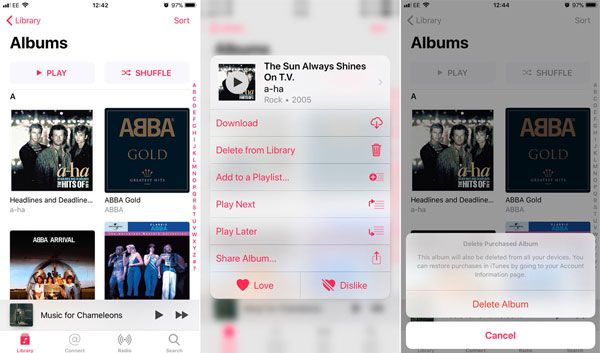
パート5:iTunesからの曲の削除に関するFAQ
ライブラリから削除とダウンロードの削除の違いは何ですか?
ライブラリから削除すると、プレイリスト自体がメディアライブラリから削除されます。 ダウンロードを削除すると、プレイリストはライブラリに残りますが、そのプレイリストの曲に関連付けられている音楽ファイルが携帯電話から削除されるため、ストレージが解放されます。
音楽を削除するとiPhoneはどうなりますか?
iTunesで直接曲を削除すると、iTunesが接続されているすべてのデバイスから音楽が消去されます。 同期せずにiPhoneから曲を削除した場合、削除結果はすぐに表示されます。 次回同期するときに、結果がiPhoneに表示されます。
削除した音楽にアクセスすることはできますか?
はい。 iTunes Storeから購入した音楽トラックは、削除するといつでも再度ダウンロードできます。 さらに、iTunesMatchとAppleMusicを購読して、コレクションから任意のトラックをダウンロードし、いつでも聴くことができます。
結論
もしあなた iTunesから曲を削除することはできません、ここにあなたが従うことができるいくつかの実行可能な方法があります。 組み込みのメソッドを確認するだけで、PC、Mac、またはiOSデバイスの音楽ファイルをクリーンアップできます。 Apeaksoft iPhone Eraserは、iTunesのキャッシュを削除してiPhoneをクリーンアップするための究極の方法です。 クリックして確認してください 最高のiTunesライブラリクリーナー.




